 |
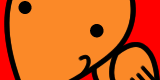 |
|
| ホーム: サポート:ホームページを公開するには:FTP Explorer | ||
FTP Explorerの使用法
FTP Explorerは、ドラッグ・アンド・ドロップで簡単にファイルのアップロードや ダウンロードが行えるWindows95用のFTPクライアントソフトです。
ダウンロードは http://www.ftpx.com/download.html からできます。
上記のページから FTP Explorer 662KB と Japanese Language Module 31KB を ダウンロードします。
ダウンロードした ftpx.zip を解凍して Setup.exe を起動してインストールします。
ダウンロードした jpn-res.zip を解凍して Ftpxres.dll を ftpx.exe と 同じフォルダにコピーします。
ftpx.exe を起動して、[表示(V)] -> [オプション(O)]
-> [一般設定]と
クリックしていくと下のような画面になります。
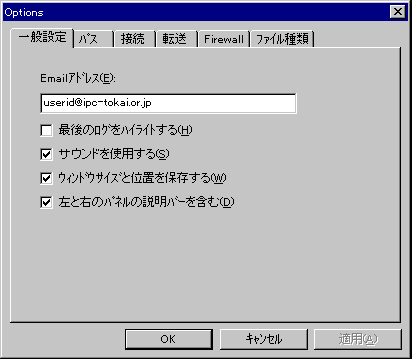
Emailアドレスの欄にはご自分のメールアドレスを入れます。
[ファイル種類]をクリックすると下のような画面になります。
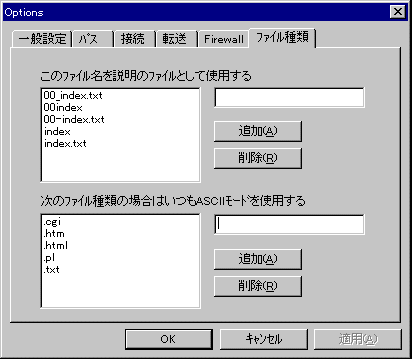
次のファイル種類の場合はいつもASCIIモードを使用するの欄に
.cgi, .pl を 追加します。
これはホームページでCGIを使用する場合に必要です。
次に、IPC東海のホストにホームページをアップロードする場合の設定について説明します。
- ftpx.exe を起動すると下記のような接続ウィンドウが表示されます。
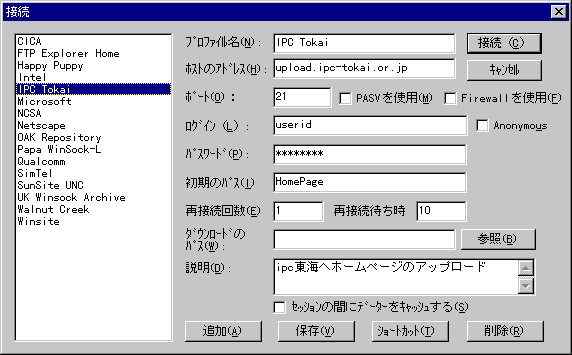
- 追加をクリックするとすべての入力項目が初期化されます。
- プロファイル名を入れます。(わかりやすい名前を付けてください。例:IPC Tokai)
- ホストのアドレスに upload.ipc-tokai.or.jp と入れます。
- ポートは 21 のままにしてください。
- Anonymousのチェックをはずします。
- ログインはご自分のIDを入れます。
- パスワードはご自分のパスワードを入れます。
- 初期のパスは HomePage と入れます。
- 再接続回数、再接続待ち時、ダウンロードのパスはそのままで結構です。
- 説明は適当に入れてください。
- すべての項目の入力が終了したら保存をクリックします。
- ショートカットをクリックするとデスクトップ上にショートカットができ、 そのショートカットをダブルクリックするだけで接続できるようになります。
- 右上の接続をクリックするとホストのディスクの内容がエクスプローラの ように表示されます。
ローカルのディスクの内容をエクスプローラで表示し、FTP Explorer のウィンドウと ドラッグ・アンド・ドロップで簡単にファイルのアップロードやダウンロードができます。
SITEコマンドを実行するには、[ツール] -> [サーバへコマンド]とクリックしていくと
下のような画面になります。
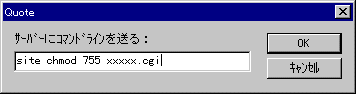
サーバーにコマンドラインを送るの枠内で上記のように入力してOKを
クリックすれば実行されます。
トップページ(最初に表示するページ)のファイル名は index.html
です。
ブラウザでURLを http://www.ipc-tokai.or.jp/~userid/
と指定すると index.html を表示します。
Copyright1996-2005 ipc-Tokai Co.,Ltd. All rights reserved.